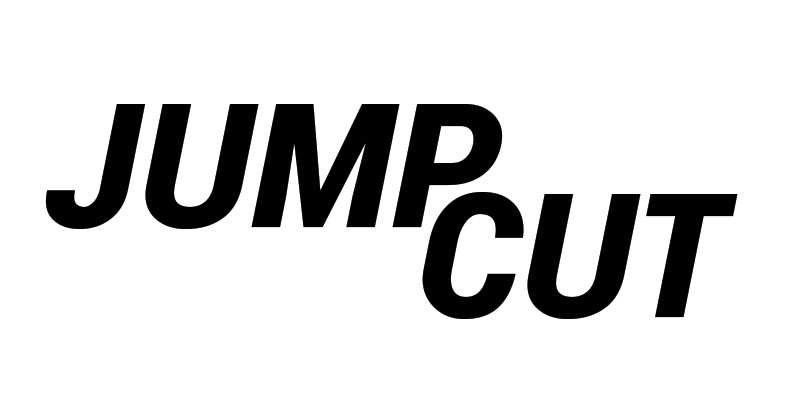Функции ускоряющие работу в Adobe Premiere
Клавиши J K L
Это самые затертые кнопки на моей клавиатуре:
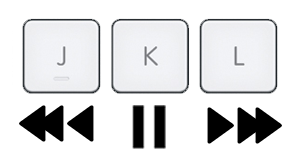
J/L — проигрывание назад/вперед. Каждое повторное нажатие увеличивает скорость воспроизведения в два раза;
K — пауза;
SHIFT + J/L — замедленная скорость воспроизведения назад/вперед;
Зажать K + J/L — переход по кадрам назад/вперед.
Функция воспроизведения работает в окне Source, на Timeline, и в окне Project.
Функция Match Frame [F]
Позволяет найти исходный кадр для любого кадра на линейке. Ставим Playhead на искомый кадр, нажимаем [F] — исходник открывается в окне Source на выбранным кадре.
Enable — включить/выключить клип. Лучше назначить горячую клавишу — это позволит быстро вкл/выкл клипы (1), не прибегая к вкл/выкл отображения всего трека (2). Удобно при выборе лучшего дубля в монтаже.

Функция Label
Задает цвет клипа. Я назначил горячую клавишу на яркий цвет. Сделать это можно, вызвав меню Keybord Shortcuts [CTRL+ALT+K]. В поиске вбить label, и назначить клавишу на понравившийся цвет.

Когда делаю отбор материала, я сразу помечаю цветом лучшие кадры.
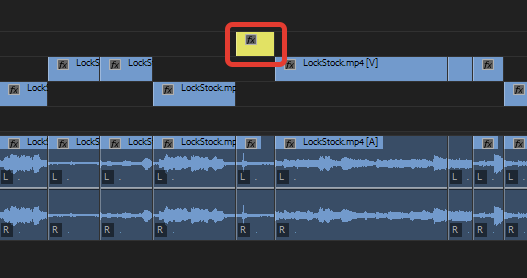
Подрезка клипа по началу и концу
Q/W — подрезка клипа по началу/концу клипа со сдвигом.
Ctrl+Alt+Q/W — подрезка клипа по началу/концу клипа без сдвига.
Функция Play Around
В процессе полировки склейки приходится проигрывать её по несколько раз. Для удобства я использую функцию Play Around [SHIFT+K] — воспроизведение фрагмента с «отпрыгиванием» на несколько секунд назад и проматывая на несколько секунда после положения Playhead. Величина «отпрыгивания» настраивается в окне Preferences > Playback > Preroll и Postroll.
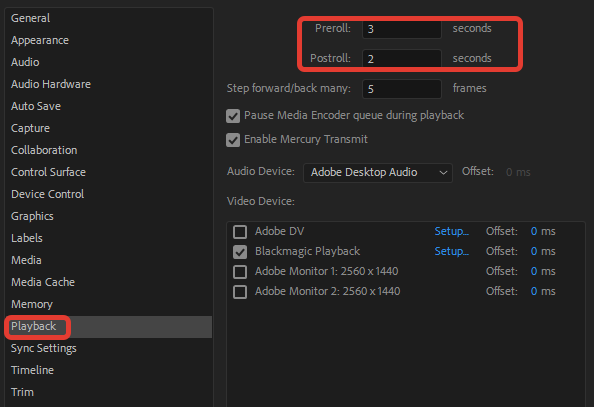
Функция Reveal
Reveal in Project [ПКМ на клип] — позволяет найти в окне Project выделенный клип на Timeline или Source Monitor.
Reveal Sequence in Project [ПКМ на секвенцию] — позволяет найти саму секвенцию в окне Project.
Reveal in Explorer [ПКМ на файл] — позволяет найти исходный файл на диске.